Så här ställer du in användarinformationen i Word 2013

När du skapar ett dokument i Word innehåller det mer än bara det innehåll du skriver in i det. Bifogat till dokumentet är författarinformation baserat på användarnamnet och initialerna du angav dem när du installerade Office.
Det här är bra för personliga dokument, men om du skapar ett dokument som ska delas med och arbetas av andra, du kanske vill ändra författarinformationen till något mer lämpligt. Vi kommer att visa dig hur du ändrar den här informationen.
Klicka på fliken "File".
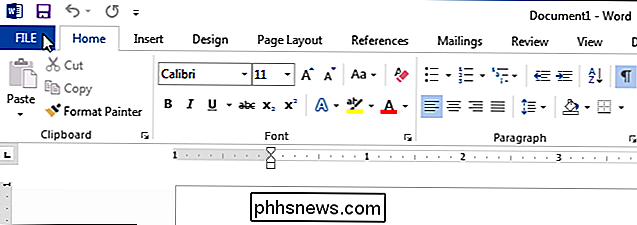
På backstage-skärmen klickar du på "Alternativ" i listan över objekt till vänster.
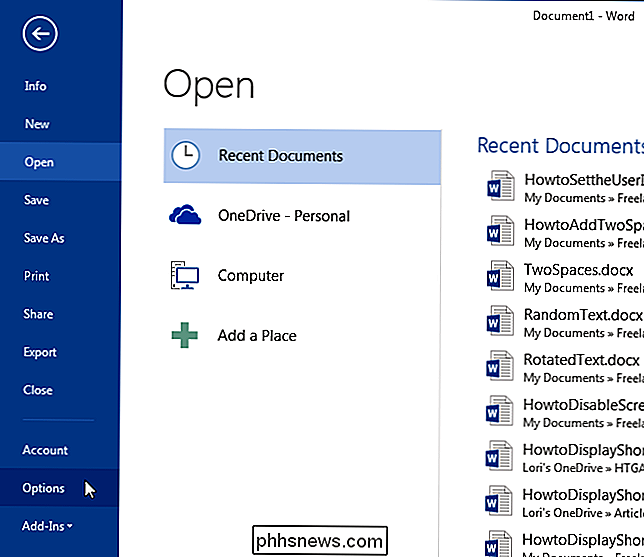
"General "Skärmen ska vara standardskärmen som visas i dialogrutan" Word Options ". I avsnittet "Anpassa din kopia av Microsoft Office" ändrar du fälten "Användarnamn" och "Initialer" för att återspegla rätt information du vill ha i dokumentet.
Du kan också lägga till en adress till informationen som är kopplad till din dokumentera. För att göra detta klickar du på "Avancerat" i listan med poster till vänster.
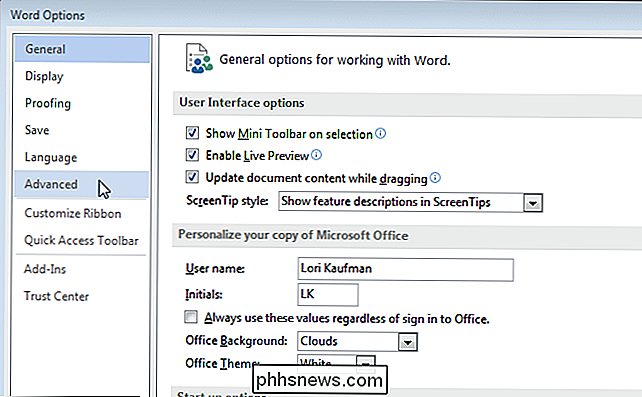
Bläddra ner till avsnittet Allmänt till höger och ange en adress i rutan "Postadress".
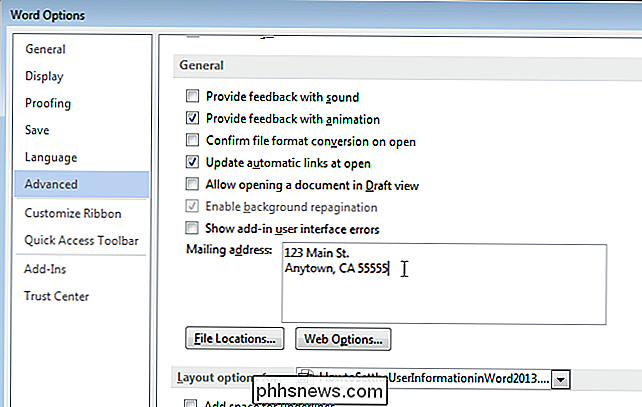
Klicka på "OK" för att acceptera dina ändringar och stäng dialogrutan "Word Options".
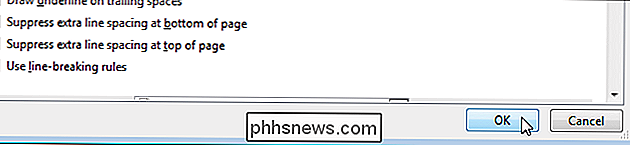
Om du inte vill ha någon personlig information i ditt dokument kan du ta bort det.

Så här använder du en USB-nyckel för att låsa upp en BitLocker-krypterad dator
Aktivera BitLocker-kryptering och Windows låser automatiskt upp din enhet varje gång du startar datorn med hjälp av TPM som är inbyggd i de flesta moderna datorer . Men du kan ställa in någon USB-flash-enhet som en "startnyckel" som måste vara närvarande vid start innan datorn kan dekryptera sin enhet och starta Windows.

OTT förklarar - varför din iPhone laddar snabbt först och sedan saktar ner
Om du äger en iPhone, iPad eller iPod kanske du har märkt något lite konstigt om hur det kostar: snabbt upp till en viss procentandel och sedan långsammare och långsammare när den når närmare 100%. Jag märkte det här några veckor tillbaka och eftersom jag nästan inte vet någonting om ström, el, volt, förstärkare, laddare, etc, var jag inte säker på om det var så som min iPhone skulle ladda eller inte.Så småningom testa



